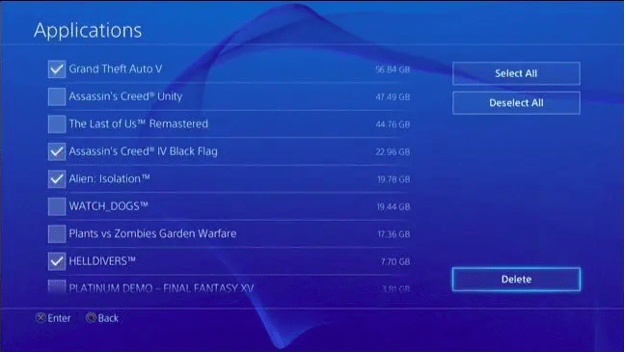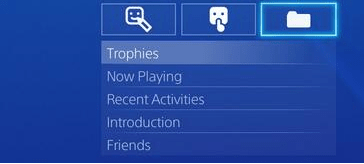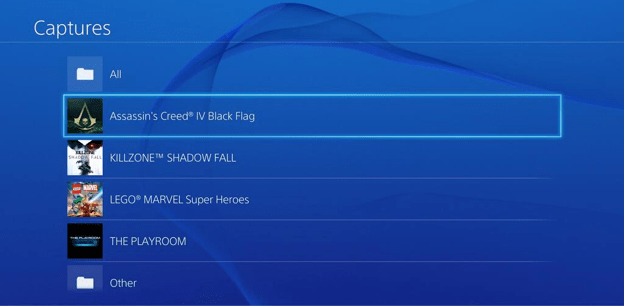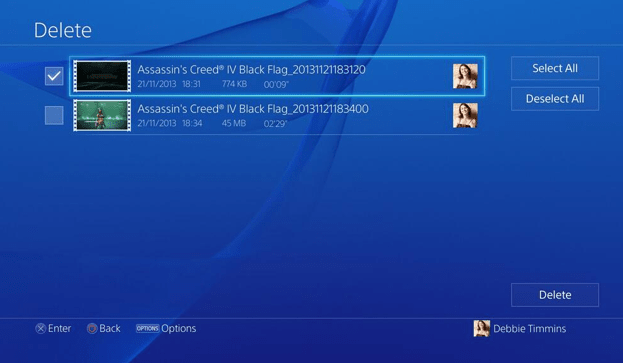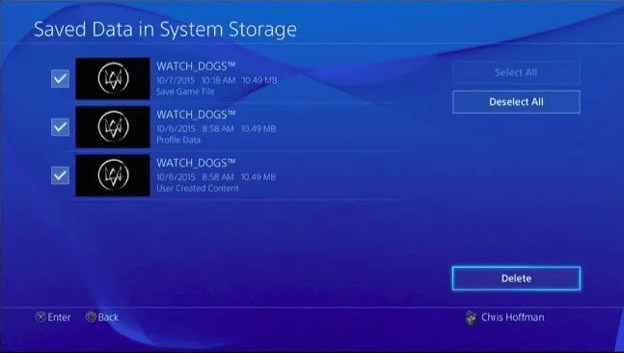التخزين في PS4 ممتلئ؟ حرر المساحة أو أضف مساحة أكبر بكفاءة
تعد مشكلة امتلاء تخزين PS4 مزعجة حقًا لأنها تعني أنه لم يعد بإمكانك تثبيت أي ألعاب أو تطبيقات على الجهاز. لذا، سأقدم بعض الطرق العملية لمساعدتك في تحرير مساحة التخزين وتوسيع حجم الجهاز.
تحليل موجز لمشكلة امتلاء مساحة التخزين في PS4
يعد PS4 (PlayStation 4) جهاز لعب من الجيل الرابع صنعته سوني للترفيه كبديل للجهاز PS3. على PS4 ، يمكن للمستخدمين لعب ألعاب متنوعة بما في ذلك الألعاب الحصرية مثل The Last of Us والألعاب غير الحصرية مثل Call of Duty و Battlefield بدقة 1080 بكسل. في هذه الأثناء، يدعم PS4 أيضًا الألعاب التي تعتمد على تقنية الواقع الافتراضي والألعاب التي تحركها الحركة.
يأتي PS4 بسعة تخزين 500 جيجابايت ويبدو ضخمًا حرفيًا. ومع ذلك، مع زيادة حجم الألعاب الفردية، على سبيل المثال، الإصدار الأخير من GTA5 يحتل حوالي 80 جيجابايت، اصبحت سعة تخزين PS4 غير كافية ويحدث مشكلة امتلاء مساحة التخزين في PS4 بانتظام لمستخدميه. في هذه الحالة، من الضروري تحرير مساحة على PS4 أو إضافة مزيد من المساحة إليه.
لفحص ما يستخدم مساحة تخزين PS4 الخاصة بك، يجب عليك تشغيل الجهاز والانتقال إلى "الإعدادات" > "إدارة المساحة التخزين في النظام". بعد ذلك، يمكنك معرفة كم المساحة المتبقية وكم المساحة التي يحتلها كل برنامج بحيث يمكنك اتخاذ إجراء مناسب.
كيفية إصلاح مشكلة امتلاء مساحة تخزين PS4؟
من المحزن أن تجد PS4 الخاص بك ممتلئًا. عند حدوث ذلك، لن تتمكن بعد الآن من تثبيت أي ألعاب أو تطبيقات عليه. لحسن الحظ، هناك طريقتين رئيسيتين عمومًا لإصلاح هذه المشكلة - تحرير المساحة وإضافة مساحة تخزين.
تحرير المساحة على PS4
أكثر طريقة مباشرة لإصلاح نقص المساحة على PS4 هي تحرير المساحة الخاصة به. هنا، إليك 3 طرق أساسية ولكن مفيدة.
الحل رقم 1. حذف التطبيقات والألعاب غير المستخدمة
إذا لم يكن هناك مساحة تخزين كافية متبقية على الجهاز، يمكنك أولاً حذف تلك التطبيقات التي لا تستخدمها مثل SHAREfactory والألعاب التي نادرًا ما تلعبها.
1. افتح الجهاز وانتقل إلى "الإعدادات"
,
2. افتح "إدارة تخزين النظام".
3. اذهب إلى "التطبيقات".
4. اضغط على زر "خيارات" على جهاز التحكم الخاص بك واختر "حذف".
5. حدد الألعاب والتطبيقات التي ترغب في إزالتها واضغط على زر "حذف".
Solution 2. حذف لقطات الشاشة ومقاطع الفيديو
إنه ابتكار رائع أن قامت شركة سوني بتطوير ميزة قص والتقاط لقطات الفيديو على PlayStation 4. يحب اليوتيوبرز والمدفوعين الآخرين للبث المباشر هذه الميزة، وعادةً ما يقومون بمشاركة لقطات الشاشة المحفوظة ومقاطع الفيديو على قنواتهم. ومع ذلك، مع مرور الوقت، يمكن أن تتراكم هاتين النوعيتين من الملفات على القرص الصلب وتستهلك الكثير من المساحة التخزينية. لذا، إذا وجدت أن تخزين نظام PS4 ممتلئ، فعليك أن تفكر في حذف لقطات الشاشة ومقاطع الفيديو التي لم يعد لديك حاجة إليها.
1. على واجهة PS4، اذهب إلى ملفك الشخصي.
2. ستجد أيقونة المجلد هناك، حددها.
3. انتقل إلى قسم "أخرى" لعرض لقطات الشاشة ومقاطع الفيديو.
4. اضغط على زر "خيارات" على جهاز التحكم الخاص بك واختر "حذف".
5. حدد العناصر التي ترغب في حذفها.
6. اضغط على زر "حذف" لإزالتها نهائيًا.
الحل 3. حذف ملفات حفظ الألعاب
بعد حذف اللعبة، تبقى المعلومات المحفوظة في اللعبة ما لم تقم بحذفها يدوياً. بعض الألعاب ليست محسّنة تماماً ويمكن أن تنشأ ملفات كبيرة تستهلك حيزًا تخزينيًا كبيرًا. لذا، حذف ملفات الحفظ للألعاب التي لن تلعبها بانتظام يمكن أن يحرر مساحة كبيرة على جهاز اللاعب.
انتقل إلى "الإعدادات" > "إدارة بيانات الحفظ للتطبيقات" > "بيانات الحفظ في تخزين النظام" > "حذف".
إضافة مساحة أكبر إلى جهاز PS4
إذا لم تتمكن من تحرير مساحة كافية في جهاز PS4 حتى بعد تجربة الطرق الثلاث المذكورة أعلاه، قد تفكر في إضافة مساحة إضافية لجهاز PS4 - بتبديل القرص الصلب القديم بسعة 500 جيجا بايت بقرص صلب سعة 1 تيرابايت أو أكبر حتى.
قبل تثبيت القرص الصلب الكبير الجديد على جهاز PS4 ليحل محل القرص القديم الشبه ممتلئ، من الضروري نقل جميع بيانات الألعاب من القرص القديم إلى القرص الجديد، حيث لا يوجد أحد يرغب في قضاء الوقت والجهد لإعادة تثبيت تلك الألعاب من البداية. لإنهاء هذه المهمة، أسهل طريقة هي نسخ القرص القديم إلى القرص الجديد باستخدام أداة استنساخ قرص احترافية مثل AOMEI Partition Assistant Standard - والتي تستطيع أن تقوم بنسخ قرص إلى آخر في خطوات قليلة فقط.
يدعم هذا البرنامج نوعين من طرق الاستنساخ وهما "استنساخ القرص بسرعة" الذي يقوم بنسخ المساحة المستخدمة فقط ويسمح بضبط حجم الأقسام، و "استنساخ بالقطاعات" الذي يقوم بنسخ جميع القطاعات إلى القرص الآخر سواء كانت مستخدمة أم لا. في هذه الأثناء، يتمتع AOMEI Partition Assistant Standard بعدم وجود إعلانات منبثقة وبرامج ضمّة مما يضمن تجربة مستخدم أفضل بالمقارنة مع نظرائها.
تلميح: بالإضافة إلى استنساخ القرص، يمكن للبرنامج أيضًا تحويل محرك USB الخاص بك من NTFS إلى FAT32 لجعله متوافقًا مع جهاز PS4.
لماذا مساحة تخزين PS4 الخاصة بي ممتلئة؟ الآن، قم بتنزيل هذا البرنامج الحر لنسخ قرص PS4 القديم إلى القرص الجديد.
الخطوة 1. افتح برنامج تثبيت AOMEI Partition Assistant، انقر على "نسخ" في الواجهة الرئيسية، وحدد "نسخ القرص".
الخطوة 2.اختر القرص الصلب الذي تحتاج إلى نسخه كقرص المصدر مثل الـ SSD وانقر فوق "التالي".
الخطوة 3. حدد القرص المقصود لتخزين البيانات على القرص المصدر، ثم انقر على "التالي".
الخطوة 4. بعد ذلك، يمكنك التحقق من القرص المصدر والقرص المقصود في النافذة التالية أو التبديل إلى "تنويع قطاع إلى تنويع القطاع"، ثم انقر على الزر "تأكيد" للمتابعة إذا لم تكن هناك مشكلة.
هنا، يمكنك أيضًا النقر على زر "الإعدادات" لضبط حجم القسم على القرص المقصود أو تحديد "مواءمة 4 كيلوبايت" لتحسين أداء وحدة التخزين الثابتة الصلبة SSD إذا كانت الوحدة المقصودة هي وحدة تخزين ثابتة الصلة بـ SSD.
تلميح: إذا كنت ترغب في استنساخ Windows على قرص أصغر الحجم، فإن زر "استنساخ بدون تغيير حجوم الأقسام" سيتم تعطيله. في هذه الحالة، ستظهر ملاحظة حول كيفية تشغيل النظام التشغيل من القرص المستهدف. قراءة هذه الملاحظة وتذكرها.
الخطوة الخامسة. بعد العودة إلى الواجهة الرئيسية، قم بالتحقق من عملية الانتظار وانقر على "تطبيق" و "متابعة" لتنفيذ العملية.
في غضون ثوانٍ قليلة، سيتم نقل جميع البيانات من القرص القديم إلى القرص الجديد.
أما بالنسبة لتثبيت القرص الجديد، فيمكنك الاطلاع على فيديو تعليمي مفصل وواضح على يوتيوب.
استنتاج
كيفية التعامل مع مشكلة الحجم الكامل لمساحة PS4؟ في البرنامج التعليمي أعلاه، تعلمت كيفية تحرير مساحة PS4 وطريقة إضافة مساحة أكبر عن طريق تثبيت قرص صلب أكبر.
بالنسبة لـAOMEI Partition Assistant Standard المذكورة أعلاه، إذا كنت ترغب في تجربة الميزات الأخرى مثل نقل نظام التشغيل من القرص MBR إلى GPT، تخصيص مساحة فارغة من تقسيم واحد إلى آخر، إنشاء قرص تمهيدي قابل للتشغيل لنظام التشغيل Windows، تقسيم الأقسام، وتحويل نظام التشغيل MBR و GPT دون فقدان البيانات، يفترض عليك ترقيتها إلى الإصدار المحترف.